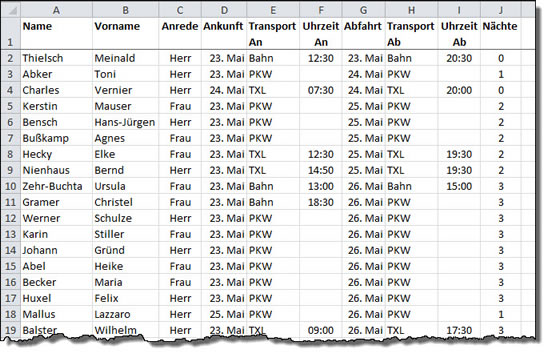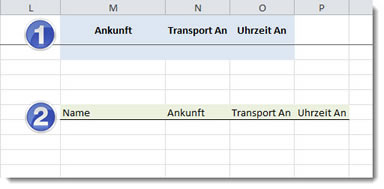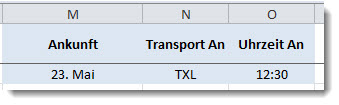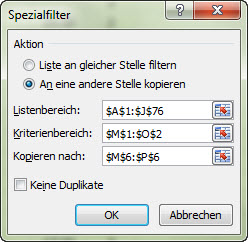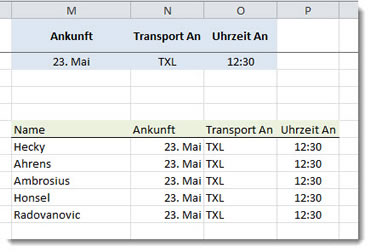Tipps und Tricks rund um Excel
| A | B | C | D | E | F | G | H | I/J | K |
| L | M | N | O | P/Q | R | S | T | U-W | X-Z |
Filter - Spezialfilter
Ein Autofilter filtert immer die Liste an der gleichen Stelle mit den gleichen Spalten. Wenn Sie die Liste an einer anderen Stelle haben wollen oder wenn Sie aus einer umfangreichen Liste nur Teile extrahieren wollen, können Sie das mit dem Spezialfilter machen.
In der Tabelle unten sind Teilnehmer eines Kongresses erfasst. Zu sehen sind Ankunft und Abfahrt. Organisiert werden muss die Abholung, dafür sollen die Firmenfahrer eine Liste bekommen, welche Teilnehmer zu welcher Uhrzeit an den Flughäfen abgeholt werden müssen.
Das ist der Listenbereich (hier von A1 bis J76).
|
Aus diesem Listenbereich soll über den Spezialfilter eine Auswahl über die Datenfelder Name, Ankunft, Transport An und Uhrzeit An getroffen werden. Wir benötigen dazu einen Kriterienbereich und einen Ausgabebereich. Der Aufbau sieht so aus:
(1) Kriterienbereich (hier: M1:O3) (2) Ausgabebereich (hier: ab M6) |
|
Kopieren Sie die Überschriften aus der Tabelle in den Kriterienbereich. Die Überschriften müssen exakt gleich sein wie im Listenbereich, es müssen aber nicht alle Überschriften verwendet werden!
Auch in den Ausgabebereich kopieren Sie die Überschriften, die Sie brauchen, aus der Tabelle. Die Überschriften müssen nicht identisch sein mit dem Kriterienbereich.
In den Kriterienbereich schreiben Sie die Angaben, nach denen gesucht werden soll:
|
|
Klicken Sie jetzt in den Listenbereich (A1:J76) und rufen Sie auf:
|
|
- Markieren Sie als "Kriterienbereich" den Bereich von M1 bis O2
- Markieren Sie als "Kopieren nach" den Ausgabebereich, hier von M6 bis P6
- Klicken Sie auf OK
Die gefundenen Datensätze werden in den Ausgabebereich kopiert. Die Liste kann jetzt ausgedruckt werden.
|
|
|
Achtung! Der Spezialfilter aktualisiert sich nicht, wenn Sie in den Kriterienbereich andere Kriterien schreiben! Wenn ich in N2 statt "TXL" einen anderen Flughafen oder "Bahn" schreibe, passiert gar nichts! |
Um eine andere Uhrzeit, ein anderes Datum oder einen anderen Flughafen zu ermitteln, tragen Sie die neuen Daten in den Kriterienbereich ein und wählen Sie erneut "Erweitert" aus. Achten Sie darauf, dass Sie wieder die Option "An eine andere Stelle kopieren" aktivieren!
Das müssen Sie bei jeder Änderung erneut machen.
17.02.2014